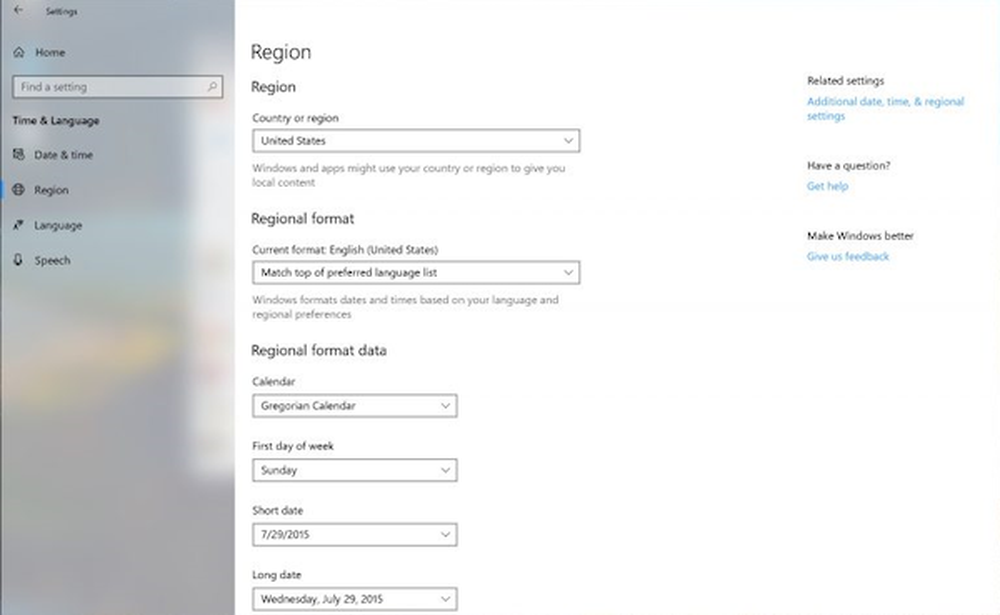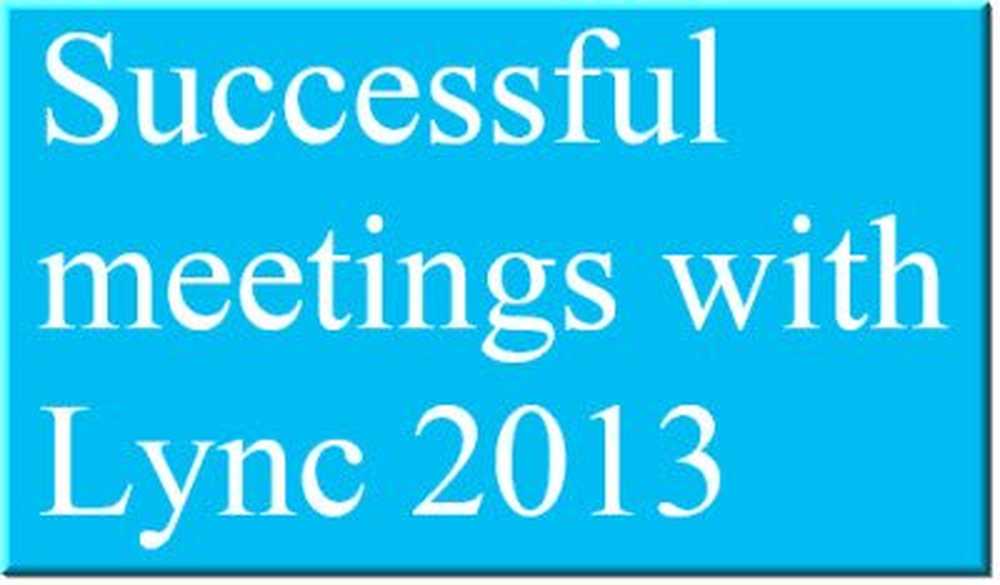Cum să organizați listele de redare Spotify utilizând folderele

Spotify Folders Playlist
Am tendința să creez playlisturi pentru albume pe care intenționez să le ascult la un moment dat; dacă se întâmplă așa că primesc o mulțime de sugestii într-o perioadă scurtă de timp, partea stângă a ferestrei Spotify va fi plină de tone de playlisturi. O modalitate foarte bună de a curăța lucrurile este de a crea dosare de redare ale Spotify.
Pentru a porni un folder nou, faceți clic pe Fișier> Folder nou de redare. Alternativ, puteți utiliza comanda rapidă de la tastatură Ctrl + Shift + N.
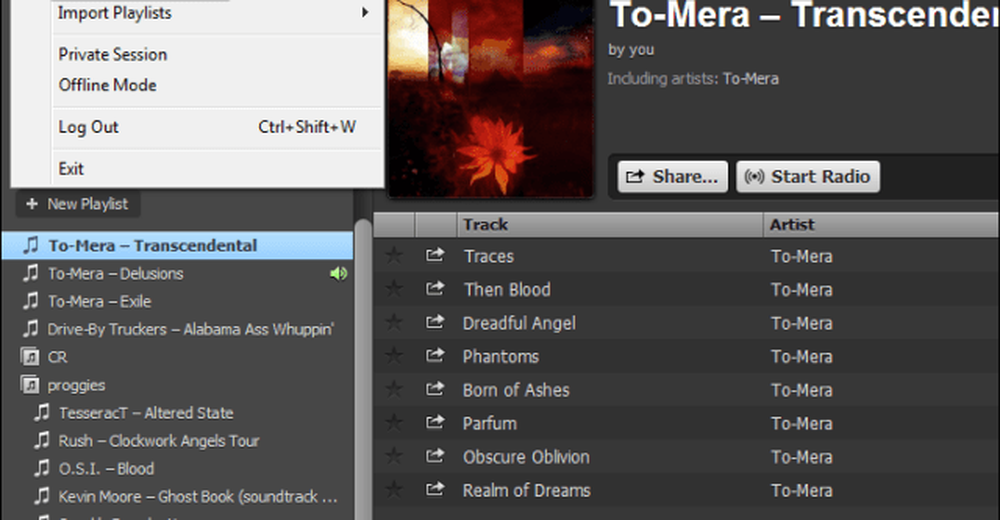
Noul dosar de redare va apărea și îi puteți da un nume. Am de gând să ascult toate cele trei albume ale trupei To-Mera, așa că o voi numi după trupa.
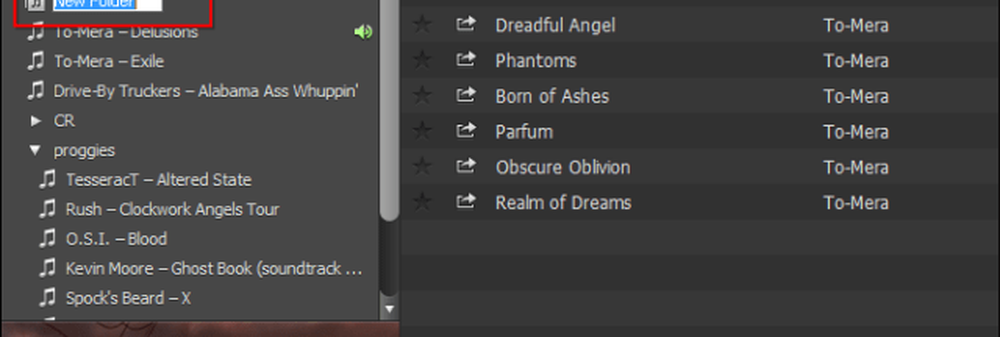
Acum, tot ce trebuie să faceți este să glisați toate listele de redare pe care le doresc în noul dosar. De asemenea, puteți să le trageți în ordinea dorită.
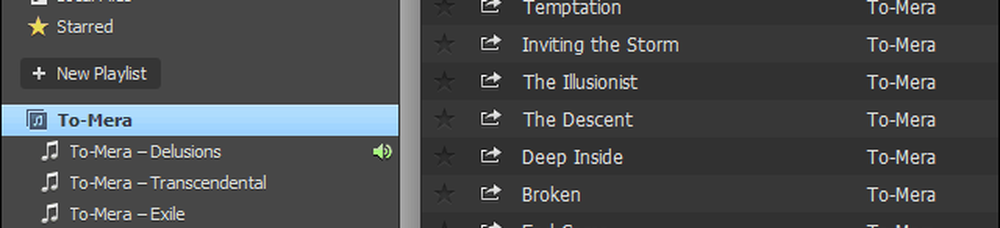
Toată muzica dintr-un folder poate fi redată în mod continuu dacă este selectat directorul respectiv.
Dacă ați deschis deja un dosar de redare, noul dosar va fi creat în interiorul acestuia. Dar puteți să-l trageți în altă parte cu mouse-ul, dacă doriți, sau să creați foldere în foldere. De exemplu, "Live" și "Studio" pentru o anumită bandă. Puteți, de asemenea, să mutați directoarele în același mod.
Cred că ar fi mai intuitiv ca utilizatorii Spotify să obțină un simplu "Adăugați în dosar" atunci când faceți clic dreapta pe o listă de redare. Poate cândva în viitor?
Dezvoltatorii Spotify au decis să meargă cu o metodă aproape identică cu cea din iTunes. S-ar putea să vă amintiți că iTunes a făcut foarte bine (sau foarte rău, în funcție de modul în care vă uitați la el) în discuția noastră "Cel mai rău software vreodată".